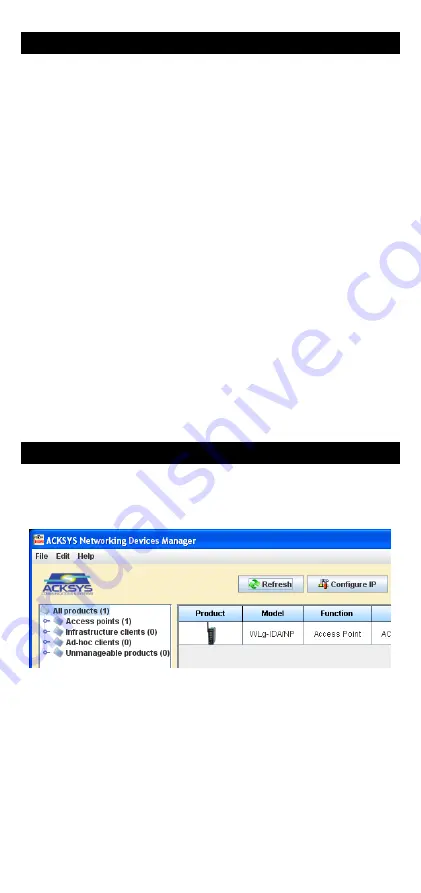
-2-
CONFIGURATION MATERIELLE
•
Raccordement des antennes
Montez une antenne sur le connecteur « Main ».
Pour le modèle H4, montez impérativement la 2
ème
antenne sur le connecteur
« Aux ».
Il est également possible de connecter une charge 50 Ohms sur
le connecteur « Aux » si l’antenne ne peut être utilisée.
•
Connectez l’alimentation
Le produit peut être alimenté par 1 ou 2 sources d’alimentation DC 9 à 36 V
6W min. appelées « Power1 » et « Power2 ».
Les produits avec fonction PoE (Power over Ethernet), peuvent aussi être
alimentés via la prise RJ45 « LAN1 ».
Le produit n’a pas de bouton Marche/Arrêt. Il démarre automatiquement dès
la mise sous tension. Vérifiez les voyants Power1 et Power2 :
-
Power1 s’allume si la source Power1 est présente ou si le produit
est alimenté en PoE.
-
Power2 s’allume si la source Power2 est présente.
•
Connectez le câble réseau Ethernet
Branchez votre câble Ethernet sur l’un des deux connecteurs RJ45 du
produit. La LED inférieure du connecteur s’allume en jaune si votre réseau
est en 100 Base-TX, ou reste éteinte en 10 Base-T. La LED supérieure quant
à elle, clignote de façon proportionnelle à l’activité sur le réseau.
Le choix 10 Base-T ou 100 Base-TX est négocié automatiquement au LINK
selon les recommandations du standard 802.3u, mais il peut être forcé depuis
l’interface de configuration du produit.
CONFIGURATION LOGICIELLE
•
Modification de l’adresse IP par défaut (192.168.1.253)
Depuis un P.C du réseau, exécutez l’application multi-plateforme
ACKSYS
NDM
que vous trouverez sur le site WEB livré avec le produit.
Passez directement à l’étape suivante si l’adresse par défaut du produit est
compatible avec votre réseau.
Sélectionnez votre équipement et cliquez sur
Configure IP
.
Lorsque vous cliquez sur le bouton
Configure IP
, vous pouvez configurer
l’adresse IP du produit pour qu’elle soit compatible avec votre réseau ou
activer DHCP.
•
Accès à l’interface WEB de configuration
Cliquez ensuite sur
Web
pour accéder à l’interface web intégrée du produit
depuis votre navigateur internet.
Pour entrer dans l’interface, vous devez choisir l’utilisateur
Admin
.
Par défaut, il n’y a pas de mot de passe.

![Preview for 1 page of Acksys WLg-IDA/NP[H4] Quick Installation Manual](http://thumbs.mh-extra.com/thumbs/acksys/wlg-ida-np-h4/wlg-ida-np-h4_quick-installation-manual_458155-01.webp)
![Preview for 2 page of Acksys WLg-IDA/NP[H4] Quick Installation Manual](http://thumbs.mh-extra.com/thumbs/acksys/wlg-ida-np-h4/wlg-ida-np-h4_quick-installation-manual_458155-02.webp)
![Preview for 3 page of Acksys WLg-IDA/NP[H4] Quick Installation Manual](http://thumbs.mh-extra.com/thumbs/acksys/wlg-ida-np-h4/wlg-ida-np-h4_quick-installation-manual_458155-03.webp)
![Preview for 4 page of Acksys WLg-IDA/NP[H4] Quick Installation Manual](http://thumbs.mh-extra.com/thumbs/acksys/wlg-ida-np-h4/wlg-ida-np-h4_quick-installation-manual_458155-04.webp)
![Preview for 5 page of Acksys WLg-IDA/NP[H4] Quick Installation Manual](http://thumbs.mh-extra.com/thumbs/acksys/wlg-ida-np-h4/wlg-ida-np-h4_quick-installation-manual_458155-05.webp)
![Preview for 6 page of Acksys WLg-IDA/NP[H4] Quick Installation Manual](http://thumbs.mh-extra.com/thumbs/acksys/wlg-ida-np-h4/wlg-ida-np-h4_quick-installation-manual_458155-06.webp)
![Preview for 7 page of Acksys WLg-IDA/NP[H4] Quick Installation Manual](http://thumbs.mh-extra.com/thumbs/acksys/wlg-ida-np-h4/wlg-ida-np-h4_quick-installation-manual_458155-07.webp)
![Preview for 8 page of Acksys WLg-IDA/NP[H4] Quick Installation Manual](http://thumbs.mh-extra.com/thumbs/acksys/wlg-ida-np-h4/wlg-ida-np-h4_quick-installation-manual_458155-08.webp)
![Preview for 9 page of Acksys WLg-IDA/NP[H4] Quick Installation Manual](http://thumbs.mh-extra.com/thumbs/acksys/wlg-ida-np-h4/wlg-ida-np-h4_quick-installation-manual_458155-09.webp)
![Preview for 10 page of Acksys WLg-IDA/NP[H4] Quick Installation Manual](http://thumbs.mh-extra.com/thumbs/acksys/wlg-ida-np-h4/wlg-ida-np-h4_quick-installation-manual_458155-10.webp)
![Preview for 11 page of Acksys WLg-IDA/NP[H4] Quick Installation Manual](http://thumbs.mh-extra.com/thumbs/acksys/wlg-ida-np-h4/wlg-ida-np-h4_quick-installation-manual_458155-11.webp)
![Preview for 12 page of Acksys WLg-IDA/NP[H4] Quick Installation Manual](http://thumbs.mh-extra.com/thumbs/acksys/wlg-ida-np-h4/wlg-ida-np-h4_quick-installation-manual_458155-12.webp)
![Preview for 13 page of Acksys WLg-IDA/NP[H4] Quick Installation Manual](http://thumbs.mh-extra.com/thumbs/acksys/wlg-ida-np-h4/wlg-ida-np-h4_quick-installation-manual_458155-13.webp)
![Preview for 14 page of Acksys WLg-IDA/NP[H4] Quick Installation Manual](http://thumbs.mh-extra.com/thumbs/acksys/wlg-ida-np-h4/wlg-ida-np-h4_quick-installation-manual_458155-14.webp)
![Preview for 15 page of Acksys WLg-IDA/NP[H4] Quick Installation Manual](http://thumbs.mh-extra.com/thumbs/acksys/wlg-ida-np-h4/wlg-ida-np-h4_quick-installation-manual_458155-15.webp)
![Preview for 16 page of Acksys WLg-IDA/NP[H4] Quick Installation Manual](http://thumbs.mh-extra.com/thumbs/acksys/wlg-ida-np-h4/wlg-ida-np-h4_quick-installation-manual_458155-16.webp)
![Preview for 17 page of Acksys WLg-IDA/NP[H4] Quick Installation Manual](http://thumbs.mh-extra.com/thumbs/acksys/wlg-ida-np-h4/wlg-ida-np-h4_quick-installation-manual_458155-17.webp)

















